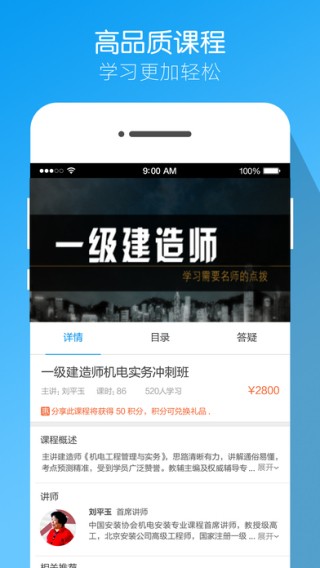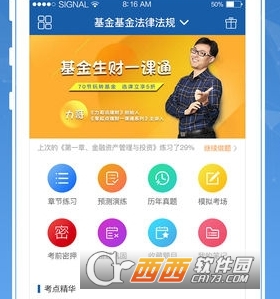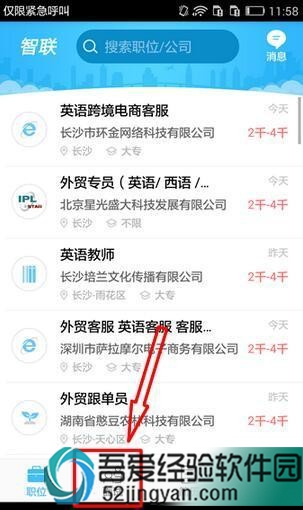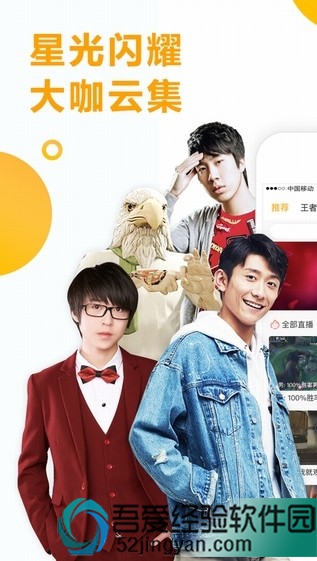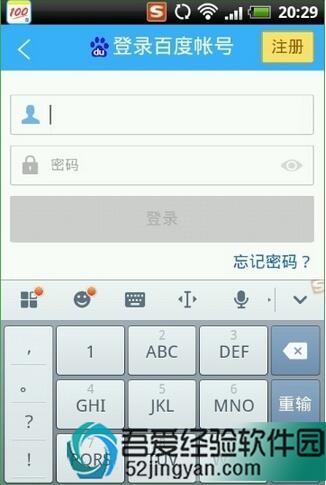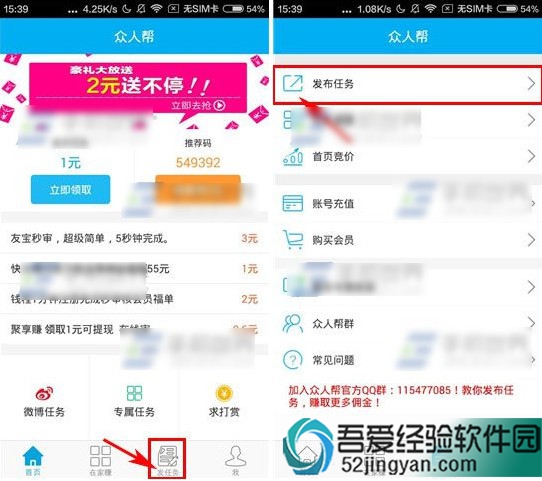【无法加载插件】photoshop cc启动慢无法加载插件的解决方法
来源: 吾爱经验软件园 编辑:BT手游 更新:2019-09-23 11:37:06
photoshop cc启动慢无法加载插件的问题发生概率较高。怎样来处理photoshop cc启动慢无法加载插件的问题,知道的人估计不多。本站针对photoshop cc启动慢无法加载插件的情况总结了一些解决的方法。简单说两步:1、如图所示,我们使用photoshop cc时,有时启动会有这种提示框出现,且加载比较慢; 2、我们先找出看看是什么插件,在【窗口】——【扩展功能】里面,我们可以看到有一个插件问题基本就可以解决了。如果需要更多的介绍,不妨瞧瞧下文关于photoshop cc启动慢无法加载插件的解决方法的详细介绍。
1、如图所示,我们使用photoshop cc时,有时启动会有这种提示框出现,且加载比较慢;

2、我们先找出看看是什么插件,在【窗口】——【扩展功能】里面,我们可以看到有一个插件;

3、这个插件并不常用,我们可以选择不加载。进入首选项,快捷键ctrl+K;

4、在首选项里我们进入【增效工具】,可以看到【滤镜&扩展面板】项;

5、我们把【再入扩展面板】选项前的勾取消掉,并点击确定。这样就可以阻止不必要的启动项加载了;

6、再次启动photoshop cc 可以明显感觉到启动速度提升,且没有错误提示了,可以看到扩展功能为灰色。

关于Win7系统中photoshop cc启动慢无法加载插件怎么办就给大家介绍到这边了,如果你有遇到这样情况的话,可以按照上面的方法步骤来解决就可以了。
欢迎玩家到【 】查看最新变态版手游攻略,只需要在百度输入【 】就可以浏览最新上线送满vip的变态手游攻略了,更多有关手游的攻略和资讯,敬请关注玩的好手游网!